Så här synkroniserar du Google-kontakter med iPhone
Google-kontakter anses vara en av de mestkraftfull och användbar gratis tjänst som tillhandahålls av Google. Du kan enkelt överföra din information till Google-kontakter. Denna information kan innehålla namn, e-postadress, telefonnummer och olika andra detaljer och du kan ladda upp dessa när som helst och var som helst. Men den viktiga frågan som många användare ställer är att "Är det möjligt att importera Google-kontakter till iPhone? "Ja! Det är mycket möjligt och du kan utföra uppgiften mycket enkelt om du följer artikeln.
- Sätt 1. Google-kontakter synkroniseras inte? Importera Google-kontakter till iPhone med iCareFone Free
- Sätt 2. Hur kan du synkronisera Google-kontakter direkt med iPhone?
- Sätt 3: Hur importerar du kontakter från Gmail till iPhone med iCloud?
- Extra tips: Hur fixar jag iPhone-kontakter som inte synkroniseras med Gmail?
Sätt 1. Google-kontakter synkroniseras inte? Importera Google-kontakter till iPhone med iCareFone Free
Google-kontakter synkroniseras inte? Om du letar efter hur du importerar Google-kontakter till iPhone XS / XS Max / XR / 8/7 / 6s / 6 kan du enkelt göra det genom att använda https://www.tenorshare.com/products/icarefone.html. Det är en mycket effektiv tredjepartsapp som underlättar ditt arbete och det är överlägset den mest effektiva metoden som du kan använda för att få det här jobbet framgångsrikt.
Steg 1Gå först till Google-kontakter. Klicka på Mer på toppen av Kontakter-> Exportera -> Välj kontakter "och exportera dem som Google CSV.

Steg 2Ladda ner och installera Tenorshare iCareFone-programvara på din dator. Anslut din iPhone till din dator.
Steg 3Besök Hantera på toppmenyn och välj Kontakter. Klicka på Importera alternativet och välj CSV-filen du har skapat som innehåller alla kontakter
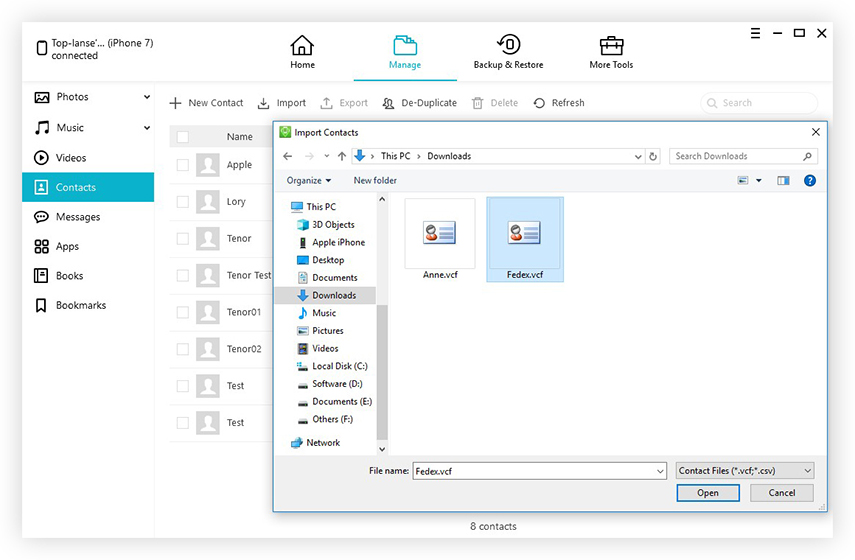
Och du är klar! Google CSV-filen importeras till din iPhone på kort tid och du kommer att få alla dina kontakter från din Gmail direkt till din iPhone.
Sätt 2. Hur kan du synkronisera Google-kontakter direkt med iPhone?
Om du frågar hur du importerar kontakter från Gmail finns det några olika sätt att direkt överföra dina kontakter från Gmail till din iPhone. De två metoderna nämns nedan:
På iOS 12/11 / 10.3:
1. Öppna din iPhone och gå till Inställningar.
2. Navigera sedan till Konton och lösenord.
3. Välj slutligen alternativet Lägg till konto. Logga sedan in på ditt Google-konto.

4. Därefter kan du aktivera och få åtkomst till dina Google-kontakter och utföra uppgiften med bara 1-klick.

På iOS 9/8:
Vissa användare kör fortfarande sina iPhones på gamla iOS 8 eller 9, detta är inte ett problem och de kan enkelt synkronisera Google-kontakter med iPhone.
1. Öppna din iPhone och gå till Inställningar.
2. Välj sedan Lägg till konto via din e-post, kontakter och kalender.
3. Ange nu ditt Google-konto.

4. Aktivera fliken Kontakter under Gmail och den synkroniseras automatiskt.
Sätt 3: Överför Google-kontakter till iPhone med iCloud
Du kan också importera dina Google-kontakter medhjälp av iCloud. Om du använder iCloud kan du överföra alla dina kontakter som helhet. Om du använder iCloud kan du inte bara importera kontakter från Gmail till iPhone utan du kan också synkronisera Google-kontakter till Mac. Kom ihåg att du inte kan importera filer till iCloud i CSV-format eftersom iCloud inte stöder det formatet men som du kan se finns det ett sätt att komma runt det.
Så om du vill överföra Google-kontakter till iPhone, följ stegen nedan:
1. Gå till Google-kontakter. Det rekommenderas att du öppnar den gamla versionen.
2. Klicka på Mer.
3. Klicka på Export-alternativet.
4. Välj vCard och tryck på Exportera. Detta kommer att exportera vCard-filen.

8. Gå nu till iCloud.com.
9. Klicka på Kontakter och välj kuggen nere till vänster.
10. Klicka till sist på Importera och välj den enda vCard-fil du har skapat och klicka på Importera.
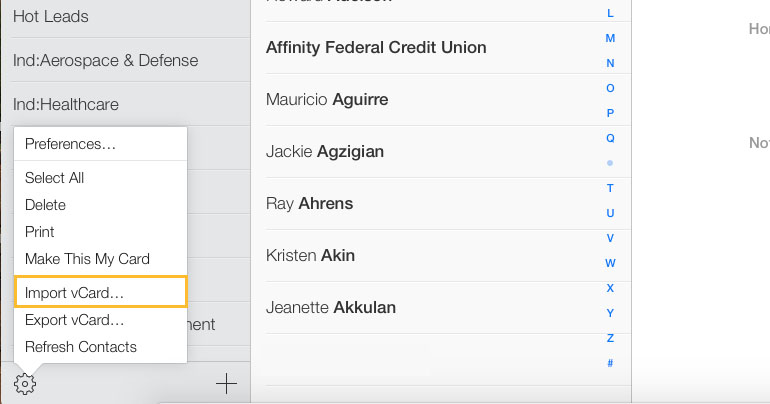
11. På din iPhone, gå till Inställningar, sedan till Ditt namn> iCloud och slå på Kontakter.
12. Välj Slå samman.

Extra tips: Hur fixar jag iPhone-kontakter som inte synkroniseras med Gmail?
Synkronisering av iPhone-kontakter med Gmail låter användarna "åtkomst till kontakter från olika enheter. Men ibland kan iPhone-kontakter inte synkronisera med Gmail. Här listar vi tips för att hjälpa dig fixa iPhone-kontakter som inte synkroniseras med Gmai-problemet
Tips 1. Kontrollera Internetanslutning: Se till att du har en stabil anslutning på din iPhone.
Tips 2. Aktivera Kontakter för Syncin-inställningar: Se till att du har aktiverat Kontakter för synkronisering i "Inställningar"> Klicka på "Konton och lösenord"> Tryck på det Gmail-kontot> Slå på "Kontakter".
Tips 3. Ställ in Gmail-konto som standard: Ställ in ditt Gmail-konto som standard i "Inställningar"> "Kontakter"> "Standardkonto" och ställ det på "Gmail".
Tips 4. Använd ett iOS-överföringsverktyg: Om alla dessa metoder ovan inte kan hjälpa dig kan du använda ett iOS-dataöverföringsverktyg som iCareFone för att hjälpa dig importera iPhone-kontakter till Gmail på ett enklare sätt.
Slutsats
Så detta är hur du enkelt kan överföra dinGoogle-kontakter till din iPhone med hjälp av dessa enkla steg. Vi rekommenderar starkt iCareFone eftersom det inte bara kan överföra någon typ av data utan begränsningar utan också kan säkerhetskopiera och återställa data från iOS-enheter och också kan reparera iOS-system effektivt. Det är också spacklat och mångsidigt. Ge järnet!






![[Löst] iPhone-kontakter synkroniseras inte med iCloud](/images/fix-iphone/solved-iphone-contacts-wont-sync-with-icloud.jpg)


